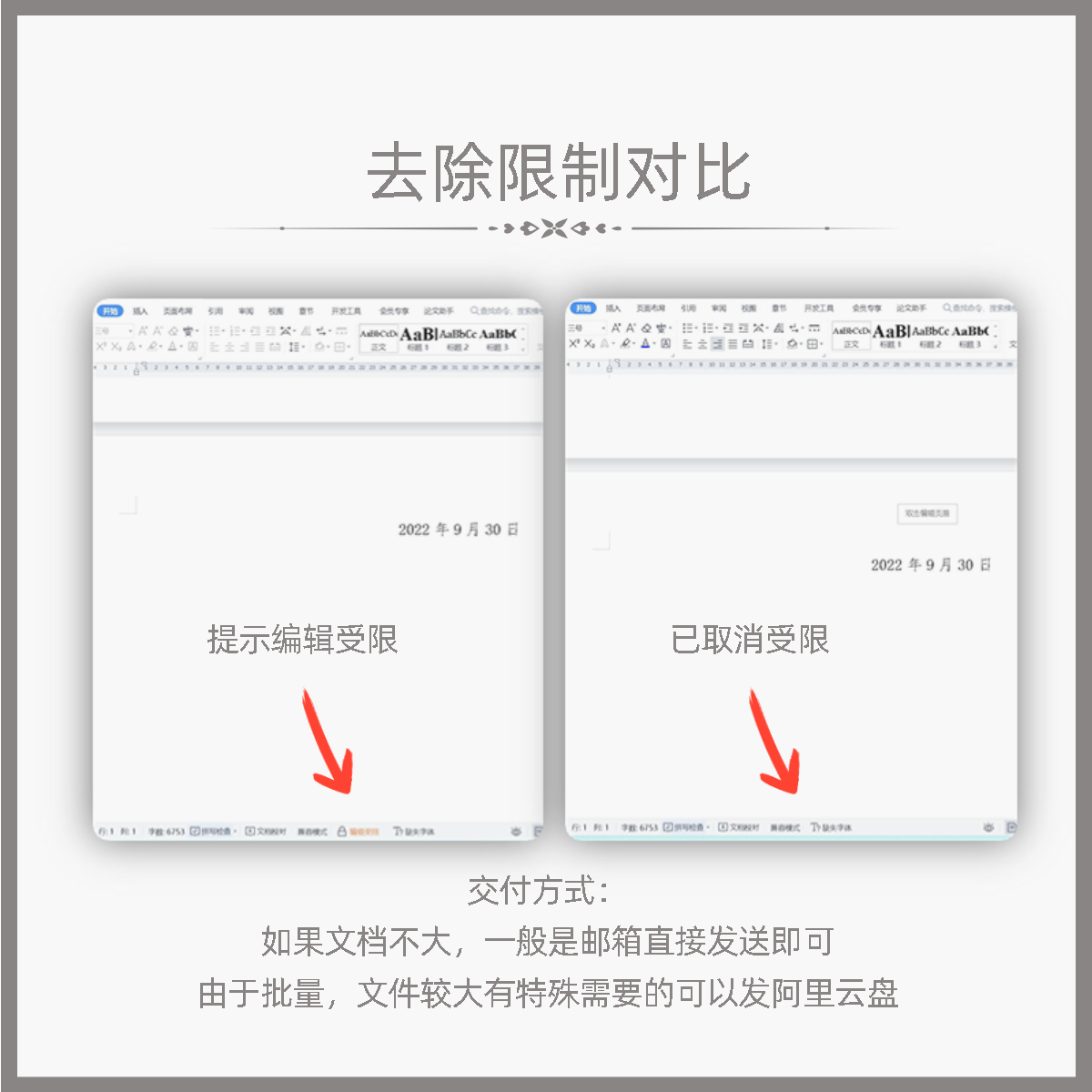
在数字化办公的时代,钉钉文档成为了团队协作和项目管理中的重要工具。但面对众多功能,你是否感到无从下手? 不用担心,这篇教程将手把手教你如何利用钉钉文档进行高效的在线编辑,从创建文档到协同工作,再到版本管理和权限设置,一步到位! 无论你是职场新人还是资深打工人,这份教程都能让你快速上手,成为团队中的高效办公达人!
一、初识钉钉文档:打开高效办公的新世界大门!在开始之前,让我们先来了解一下钉钉文档的基本概念。钉钉文档是阿里巴巴推出的一款在线文档编辑工具,支持多人实时协作,非常适合团队成员之间的沟通与合作。 通过钉钉文档,你可以轻松创建、编辑和共享各种类型的文档,包括文字、表格和演示文稿,极大地提高了工作效率。
要开始使用钉钉文档,首先需要安装钉钉应用。如果你还没有安装,可以在手机应用商店或钉钉官网下载安装。 安装完成后,注册并登录你的钉钉账号,进入主界面后点击底部导航栏的“工作台”,找到“钉钉文档”图标,点击即可进入钉钉文档首页。
二、创建与编辑文档:让创意在指尖流淌!✍️进入钉钉文档首页后,你会看到一个简洁明了的操作界面。点击右上角的“+”按钮,可以选择创建新的文档、表格或演示文稿。 以创建文档为例,点击“新建文档”后,你将进入文档编辑页面。
在文档编辑页面,你可以像使用Word一样进行文字输入、格式调整等操作。 钉钉文档提供了丰富的文本编辑工具,包括字体大小、颜色、加粗、斜体、下划线等,满足你对文档格式的各种需求。此外,你还可以插入图片、链接、表格等内容,使文档更加丰富多样。️
值得一提的是,钉钉文档支持实时保存,无需担心因意外情况导致文档丢失。 Autosave功能会在你编辑的过程中自动保存最新版本,确保你的劳动成果得到妥善保管。
三、协同工作:团队协作从未如此简单!钉钉文档最强大的功能之一就是支持多人实时协作。当你完成文档的初步编辑后,可以通过点击右上角的“分享”按钮,将文档链接发送给需要协作的同事。 收到链接的同事只需点击链接,即可加入文档的编辑过程。
在多人编辑模式下,每个人都可以看到其他人的修改痕迹,包括添加的文字、删除的内容等,方便团队成员之间及时沟通和调整。 如果遇到意见不合的情况,还可以通过评论功能发表自己的看法,进行讨论。
此外,钉钉文档还支持版本管理,你可以查看文档的历史版本,随时回滚到之前的某个状态,确保文档的准确性和一致性。
四、权限设置:保护文档安全,你我共同的责任!️在团队协作中,文档的安全性同样重要。钉钉文档提供了灵活的权限设置功能,帮助你控制谁可以查看、编辑或评论文档。 在文档编辑页面,点击右上角的“更多”按钮,选择“权限设置”,即可进入权限管理界面。
在这里,你可以为不同的团队成员设置不同的访问权限,例如只读、可编辑、可评论等。 这样可以确保敏感信息不被泄露,同时保证团队成员能够高效地参与协作。
另外,如果你希望限制某些人访问文档,也可以通过“移除成员”功能将其从文档中移除。 这样可以更好地保护文档的安全性和隐私性。
五、总结:掌握钉钉文档,开启高效办公新篇章!通过本文的介绍,相信你已经对钉钉文档有了全面的了解,并掌握了基本的使用方法。从创建文档到协同工作,再到权限设置,每一步都充满了实用性和便捷性。 钉钉文档不仅是一款强大的文档编辑工具,更是团队协作和项目管理的好帮手。
无论你是刚刚接触钉钉文档的新手,还是已经在使用但想进一步提升技能的老用户,希望这篇教程都能给你带来帮助。 让我们一起利用钉钉文档,开启高效办公的新篇章吧!
2025-09-12 07:01:00
2025-09-12 07:00:58
2025-09-12 07:00:57
2025-09-12 07:00:56
2025-09-12 07:00:55